אולי תרצה להשבית חלונות קופצים ליותר פרטיות או להרחיק תוכנות זדוניות. אבל, יש לך סיבות מדוע אולי תרצה לאפשר אותן. בין אם זה להשאיר אותם דולקים או להפעיל אותם רק לפרק זמן קצר, המשך לקרוא כדי לראות כיצד אתה יכול להפעיל או לכבות את חוסם החלונות הקופצים ב-Firefox.
הפעל או השבת את חוסם החלונות הקופצים של Firefox
כיבית הצעות חיפוש, ועכשיו אתה פשוט לא יכול להתמודד עם החלונות הקופצים האלה יותר. זה מה שאתה יכול לעשות כדי להשבית אותם. לאחר שפיירפוקס פתוח, לחץ על התפריט בעל שלוש השורות ועבור אל הגדרות.
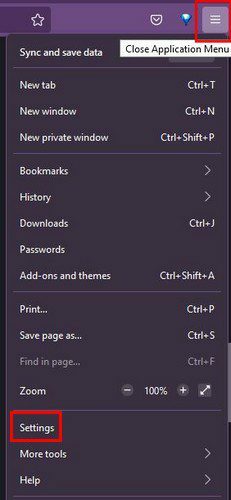
ברגע שאתה בהגדרות, עבור אל פרטיות ואבטחה. גלול מעט למטה עד שתתקל ב אפשרות לחסום חלונות קופצים.
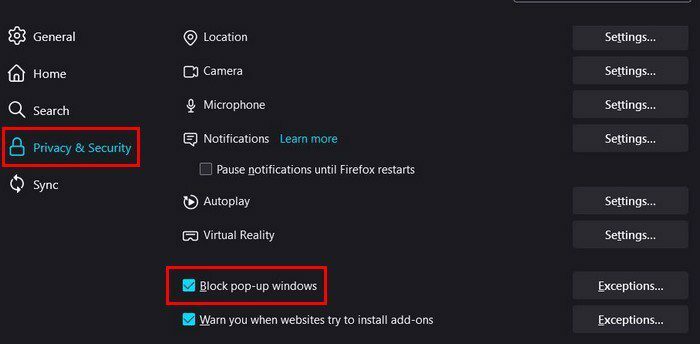
זו גישה של הכל או כלום. אם אתה רוצה לאפשר לאתרים מסוימים להציג את החלונות הקופצים, תוכל לעשות זאת על ידי ביצוע הפעולות הבאות. לך ל:
- הגדרות
- פרטיות ואבטחה
- חסום חלון קופץ
- חריגים
כשיופיע החלון הבא, הקלידו את הכתובת המלאה של האתרים שאתם רוצים לתת להם אור ירוק ולחצו על כפתור שמור שינויים. זה כל מה שיש בזה. בין אם אתה רוצה לכבות או להפעיל אותו, השלבים זהים. כל מה שאתה צריך לעשות בסוף הוא לסמן או לבטל את הסימון של התיבה של האפשרות הקופצת.
סיכום
אם אתה פשוט לא מוצא יותר שימושי חלונות קופצים, עכשיו אתה יודע איך אתה יכול להשבית אותם. אם אי פעם תשנה את דעתך, אינך צריך לזכור שלבים מסובכים מכיוון שהם זהים לחלוטין להפעלתם. האם אפשרת חריגים כלשהם עבור החלונות הקופצים? אל תשכח ליידע אותי בתגובות למטה ולשתף את המאמר עם אחרים ברשתות החברתיות.